0
ซ่อมโน๊ตบุ๊ค อาการเปิดไม่ติด เปิดไม่ได้ (ตอนที่2) กดปุ่ม Power On แล้วไม่ทำงาน
- สวัสดีครับเพื่อนๆที่รักทุกท่าน คงต้องขอกล่าวขอโทษเพื่อนๆไว้ ณ ที่นี้นะครับที่ช่วงเดือนสองเดือนนี้ไม่ค่อยได้มีบทความใหม่ๆเข้ามาให้เพื่อนๆรับทราบกันเป็นความรู้เลย ด้วยเหตุที่ผมต้องทำงานในหลายๆหน้าที่ รวมถึงงานในร้านซ่อม ก็มากขึ้นเป็นลำดับ แต่ก็ไม่ลืมหรอกครับที่จะคอยนำความรู้ที่พอจะแนะนำให้เป็นแนวทางมานำเสนอต่อเพื่อนๆกันอย่างต่อเนื่องครับ
- สำหรับในวันนี้ ผมจะพาเพื่อนๆ ทุกท่านเข้ามารับรู้ถึงสเต็ปขั้นตอนในการวิเคราะห์อาการเสีย ต่อจาก ตอนที่ 1 และการนำไปสู่การตรวจเช็คในส่วนวงจรกันในระดับหนึ่ง ซึ่งต้องถือว่ามีหลากหลายวิธีที่จะใช้ แต่ก็จะพูดไปทั้งหมดก็ยังคงไม่สะดวก เลยขอแบ่่งเป็นตอนๆ เพื่อให้เพื่อนๆลองปฏิบัติตามและหาวิธีแก้ไขปัญหา อาจทำให้ประสบความสำเร็จในงานซ่อม และเป็นแนวทางได้นะครับ
- อาการที่ผมนำมากล่าวในครั้งนี้ ก็คงจะต่อเนื่องกับอาการนี้ที่ได้พูดไว้ใน(ตอนที่1) ซึ่งต้องถือว่าเป็นแบบผู้ใช้ทั่วๆไปที่จะดูแล และแก้ไขได้ด้วยตนเองครับ แต่สำหรับในวันนี้ (ตอนที่2) ผมได้หมายถึงวิธีการที่เพื่อนๆ ที่ชอบถอดตัวเครื่องออกมาแล้ว (เอาเมนบอร์ดโน๊ตบุ๊คออกมาแล้ว) และเราก็จะเริ่มต้นการตรวจเช็คกันเลยนะครับ
อาการไฟจ่ายแต่ไม่ขึ้นภาพ (ตรวจเช็คในส่วนเมนบอร์ด)
ขั้นตอนปฏิบัติ
- นำแผงเมนบอร์ดของโน๊ตบุ๊คที่เราแกะออกจากตัวเครื่องแล้ว ออกมาหาที่วางนุ่มๆ อาทิเช่นฟองน้ำ หนาๆ
- ติดตั้ง CPU,RAM และแผงควบคุมการสั่งเปิดปิดเครื่องลงไป
- เชื่อมต่อสายสัญญาณ DB-15 จากจอภาพภายนอก (เช่น จอ CRT หรือ LCD ที่ใช้กับเครื่องแบบตั้งโต๊ะ
นอกจากจากที่ได้กล่าวถึงนี้นะครับ เพื่อนๆ ไม่ควรจะเสียบอุปกรณ์ใดเข้าไปยุ่งเกี่ยวเพิ่มเติมอีก เช่น HardDisk,DVD-RW ,Battery,Keyboard,Touch Pad และอื่นๆ เพราะอุปกรณ์เหล่านี้ไม่ได้มีผลทำให้เกิดภาพแต่ประการใดครับ
- เมื่อปฏิบัติตามสามข้อข้างต้นแล้ว ก็ขอให้เพื่อนๆทำการเสียบขั้วไฟจาก Adaptor สำหรับโน๊ตบุ๊คเครื่องนั้นๆนะครับ จากนั้นกดปุ่มสวิชท์ Power On ตอนนี้ไฟก็จะจ่ายเข้าเครื่องตามปรกติ พัดลมของ CPU อาจจะหมุน หรือยังไม่หมุน หรือหมุนสักพักแล้วหยุดลง อันนี้ก็แล้วแต่โน๊ตบุ๊คในแต่ละยี่ห้อ และแต่ละรุ่นนะครับ
รอประมาณ 10 วินาที เพื่อดูว่าได้ภาพหรือไม่
- ตาคอยสังเกตุภาพที่จอที่เราต่อพ่วงไว้ หรืิออาจจะลุ้น โดยการดูที่ไฟสถานะของจอภาพ (ซึ่งในขณะที่ยังไม่มีภาพนั้นจะเป็นอีกสีนึง เช่น อาจเป็นน้ำเงิน หรือส้ม ซึ่งอาจกระพริบอยู่ก็ได้นะครับ แต่เมื่อมีภาพก็จะเปลี่ยนเป็นสีเขียว นิ่ง
ปรากฏว่าก็ยังไม่ได้ภาพอีกเหมือนเดิม จะทำยังไงกันต่อดี…
- พอถึงตรงนี้ เราก็พอจะมั่นใจได้แล้วนะครับว่า ปัญหาที่เกิดขึ้นนี้ มันอยู่แต่ในเมนบอร์ดอย่างเดียวเท่านั้น เพราะเพื่อนๆ ได้ทำการแก้ไขปัญหาเบื้องต้นไปแล้ว (ตามที่ผมได้พูดไว้ใน ตอนที่1)
ขั้นตอนการตรวจเช็คในวงจร
- รูปด้านบนนี้ ผมนำมาให้เพื่อนๆดู ก็เพื่อให้ทราบถึงขาในตำแหน่งต่างๆ ของ ROM BIOS (ตามรูปด้านบน เป็นแบบ TSOP ) ผมกำลังจะให้เพื่อนๆทราบว่า ในเวลาที่เราจ่ายกระแสไฟเข้าเครื่องแต่ยังไม่ได้ออนเครื่อง(กดปุ่ม Power On) นั้น เราสามารถใช้สโคป จับไปที่ขาสัญญาณ (Clk) ตัวถังแบบ TSOP จะมี Clk ที่ขา 7 เราจะเห็นรูปสัญญาณ เกิดขึ้น นั่นแสดงว่า เราพร้อมที่จะสั่งออนเครื่องได้แล้ว แต่ถ้าไม่มี(ในบางรุ่น) ก็อาจเป็นเหตุผลที่เราไม่สามารถกด Power Sw เพื่อให้เครื่องทำงานได้นั่นเอง ***เป็นความเข้าใจของผู้จัดทำที่ตรวจซ่อมเครื่องและได้เก็บเป็นข้อมูลไว้นะครับ***
ตัวถังแบบ PLCC ขา Clk จะอยู่ที่ขา 31
ตัวถังแบบ SOic 8 ขา Clk จะอยู่ที่ขา 6
- ให้ทำการกดปุ่ม Switch Power On เพื่อให้ไฟจ่ายในระบบ จากนั้น
- ให้ทำการวัดไฟที่ตำแหน่งขั้วแบตเตอรี่ ว่ามีไฟเลี้ยงที่ประมาณ 3.3 โวลท์บ้างหรือไม่ (ควรมีมา)
- ให้ทำการตรวจวัดไฟที่ขาไฟของไบออส รอม (เช่นหากเป็นแบบ SO-IC8 ก็ตรวจวัดที่ขา 8 )ควรมีไฟมาเีลี้ยง 3.3 V.
- ให้ทำการตรวจวัดไฟที่ตำแหน่ง C แบบมีขั้ว ที่อยู่รอบๆของฐานแรม ควรมีไฟเลี้ยงประมาณ 1.5 , 1.8 , 2.5 , หรือ 3.3 V. ซึ่งขึ้นอยู่กับชนิดของแรมในเมนบอร์ดนั้นๆ ครับ
- ให้ทำการตรวจวัดไฟที่ตำแหน่ง C แบบมีขั้ว ที่อยู่รอบๆของฐาน CPU ว่าควรมีไฟมาเลี้ยงประมาณ 1.XX V. หรืออาจต่ำกว่า 1.xx ไม่มาก ก็ไม่ถือว่าผิดปรกติ (ดังรูปด้านล่างนี้ผมได้จับแรงไฟซีพียูให้เพื่อนๆดว่า จริงๆแล้ว ซีพียูแต่ละตัว ต่างสเป็คกัน แรงไฟ อาจแตกต่างกันไปนะครับ
- ให้ใช้สโคปวัดความถี่ 33 MHz ที่ ที่อยู่ใกล้กับ Multi IO
- ให้ใช้สโคปวัดความถี่ 14.3 MHz ที่ Cystal 14.3 ของ Clock Gen(เมื่อระบบไฟมีการจ่ายในเมนบอร์ดแล้ว)
ปฏิบัติตามนี้ก่อนนะครับ แล้วเดี๋ยวผมจะมาพูดต่อกันในตอนที่ 3 สวัสดีครับ
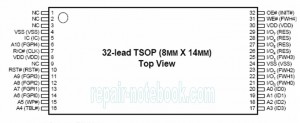
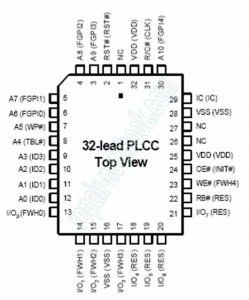
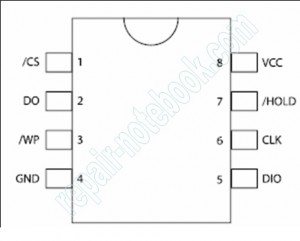

หวัดดีครับพี่ ผมอยากทราบว่ามีวิธีทำยังไงครับที่จะลง os xp กับ notebook Compaq CQ41-203tu ปิดงานไม่ได้ครับเซ็งมากเลย
ขอบคุณมากครับ
น่าจะมีรูปประกอบคับ
อยากถามปัญหา อาการเสียของหน้าจอครับ หน้าจอโน็ตบุกกระพริบเป็นระยะครับแต่สิอะไรก็ครบหมดครับ พอกระพริบหน้าจอก็จะเลื่อนไปมาด้วยครับ ขอความกรุณาใช้ตอบขอข้องใจด้วยนะครับ
ถ้าวัดไฟรอบๆ CPU แลัวไฟมีแค่ 0.9xx V ควรทำงัยต่อครับ ท่าน Admin
อยากทราบอาการ เปิดติด ประมาณ5-10วิ แล้วดับ จอไม่ติด ถ้าใส่แบตเตอรี่ กดติดแล้วดับทุกที เสียบสายชาร์ตครั้งแรกเปิดติดแล้วดับ ครั้งต่อไปก็ติดแต่ไม่ดับ จอไม่ติด ครับอาการ
เปิดครั้งที่สองถ้าเสียบสายชาร์ต จะติดไม่ดับ จอไม่ติด ถอดแรมมาทำความสะอาดแล้วก็เหมือนเดิม
เป็น notebook compaq presario c700
คือผมอยากจะทราบวิธีแกะโน๊ตบุ๊ค พอจะมีลิ้งค์ให้ดูหน่อยได้มะครับ
ขอแบบอย่างละเอียดนะครับ…compaq นะครับ v3000
ขอบคุณมากๆ บทความมีประโยชน์มาก จะมีตอนต่อๆไปอีกไหมเนี่ย จะรอนะคราบ
โน๊ตบุคเปิดไม่ติด เสียบปลั๊กแล้วไฟแสดง พอกดเปิดเครื่องแล้วไม่ติด
มีวิธีซ่อมอย่างไรคับ
รบกวนถามหน่อยครับ กดเปิดเครื่องแล้วทุกอย่างทำงานพัดลมก็ติด แต่อยู่ดีๆๆพัดลมก็เหมือนดับไปหน้าจอก็ไม่ติด (ไม่ติดแต่แรก) อย่าทราบว่าเพราะอะไร และจะแก้ไขอย่างไงครับ ขอบคุณมากครับ
อาการของโน๊ตบุ๊คtoshiba เวลาเราเปิดเครื่องแล้วภาพไม่ออกจอหลักแต่ไปออกจอที่เราต่อพ่วงสาเหตุเป็นเพราะอะไรครับ
อาจาร์ครับ…ผมใช้ CP v3000 อยู่ครับ..ผมถอดเอาบอร์ดไปอบ แล้วเกิดผิดพลาดตอนประกอบ ตอนประกอบเสร็จเครื่องไม่ทำงานผมเช็คไปเช็คมาปรากฎว่าCPUล็อคไม่แน่น แต่กว่าจะรู้ผมไปขยับปลั๊กที่ต่อระหว่างบอร์ดกับจอ(สายแพอ่ะคับ)ขยับไปขยับมา…สุดท้ายก็ประกอบเสร็จ ปัญหาเกิดคือ เครื่องทำงานปรกติแต่จอไม่ติด …ต่อ VGA HDMI ติดปกติ ครับ.. อยากถามอาจาร์ว่า จะต้องซ่อมจุดไหนครับ
ขอถามว่าหนูใช่ cp v5000 เสียบปล้๊กแล้วไฟไม่เข้าและเปิดเครื่องไม่ได้ด้วยค่ะ แนะนำร้านแนะนำร้านให้หน่อยค่ะ หรืออยากจะให้อาจารย์ซ่อมให้ได้ไหมค่ะ อาจารย์ซ่อมอยู่ไหนค่ะ หนูอยู่ กทม. ค่ะ หนูไม่ยากไปซ่อมที่พันทิพค่ะ ไม่ไว้ใจช่างค่ะ ช่วยตอบหน่อยหนูเครียดมากค่ะ ไม่มีคอมใช่เลยค่ะ หนูขอขอบพระคุณอย่างมาก ที่อาจารย์จะกรุณาเมตตาค่ะ
toshiba Satellite Pro M200 เปิดไม่ติดครับ พอกดปุ่ม พาวเวอร์ ไฟต่างติดแล้วก็ดับไป แต่จอไม่ติด บางที่เราแค่ เคราะไฟต่างๆ ติดแล้วก็ดับไปเหมือนเรากดปุ่มพาวเวอร์ อาการก่อนเป็นเปิดทิ้งไว้ 5 วัน 5 คืนครับ ลืมบอกไปผมแกะเครื่องแล้ว เอาซิลิโคน อัดใหม่แล้ว เปิดติดครับแต่จอไม่ติดเหมือนเดิม แต่ตอนนี้เป็นเหมือนเดิมอีก คืืิอไม่ติดครับ รบกวนช่วยแนะนำด้วยนะครับ
เนื่องจากเปิดเครื่อง จะมีคำว่า Windows error recover
หมายความว่าอย่างไรคะ
โน๊ตบุคของหนูซาร์ตไฟไม่เข้า เปิดเครื่องไม่ได้เลย อยากทราบว่าเกิดจากสาเหตุอะไรค่ะ
ถ้าเอาไปซ่อมต้องเสียค่าใช้จ่ายเท่าไร….
ย้ายไปตอบให้ที่ http://www.mainboardnotebook.com แล้ว
คือว่าไฟชาร์ตเข้าปกติ แต่ว่ากด power ไม่มีไฟขึ้นนิ่งสนิท เช็คตรงไหนได้บ้างอะ
โน๊ตบุค Svoa เปิดเครื่ิองไม่ได้เครื่องใช้มาประมาร ๑ ปี ลง Windows XP
อาการคือ กด ปุ่ม Power เปิดเครื่องไฟที่เครื่องติด แต่เครื่องไม่ทำงานต้องเสียบปลั๊กแล้วจึงเปิดเครื่อง
ทุกครั้งพอเครื่องติดแล้วถอดปลั๊กออกเครื่องก็ยังทำงานเปินปกติ
โน๊ตบุ๊ค hp. เสียบไฟ แล้วพอกดเปิดเครื่อง ไฟมันตัด เปิดเครื่องไมได้. พอเสียบปลักไฟใหม่ ไฟเข้าแตพอเปิด มันก็ตัดอีก. ไม่ทราบว่ามันเป็นอะยรค่ะ แล้วถ้าเราเอไปซ่อม. จะแพงมั้ยค่ะ. กรุณาตอบด้วยนะค่ะ
รุ่น4535 Acer เปิดจอไม่ติด แต่เครื่องทำงานอยู่มันเป็นเพราะสาเหตุอะไร ??
บางที่ก็เปิดติด แต่ตอนนี้มันหน้าจอเปิดไม่ติดเลย
ปุ่มPower Onก็มีไฟขึ้นอยู่แต่น่าจอไม่ติดเลย
เปิดทิ้งไว้ประมาณ20นาทีก็ไม่ติด
ผมใช้ CP v3000 ชิพ amd มันปิดไม่ติดผมเคยส่งเข้าศูนย์ซ่อมแล้ว เข้าบอกว่าเปลี่ยนชิพ หมดไป 3500฿ แต่ใช้ได้ประมาณ3เดือนกลับเป็นอาการเดิม คือเปิดไม่ติดเลยครับ
อยากถามว่า
โน๊ตบุคผม (acer aspire 4750G)ผมไปกด disble (ไม่รู้พิมพ์ถูกหรือเปล่า)
ใน intel core i3 แล้วจอโน๊ตบุคผม ก็ดับไปเฉย ๆ แต่เครื่องยังเปิดอยู่พัดลมยังหมุนระบายอากาศอยู่ยังเปิดอยู่ เลยครับ
แก้ยังไงเสียเงินไหมถ้าแก้เองได้ก็บอกหน่อย
ที่เมล f.narathip@gmail.com
และขอขอบคุณล่วงหน้าด้วยนะครับ
เสริมอีกนิดครับ เครื่องผมมี display 2 อัน
1intel core i3
2 NVIDIA Geforce 540M
ขออีกอย่างครับ
บอกวิธีการตั้งค่า ด้วยครับเกม yuri ในเครื่องผมเข้าได้แต่เล่นไม่ได้ครับ
คือ เข้าเมนูของเกมแล้วมันไม่มีเมนูเลือกครับ
สำหรับคอมเม้นที่ 1 ตอนนี้มีตัวโอเอส เอ็กพีมาให้โหลดนะคับ แค่ 3 พาธเอง สามารถเอามาลงได้เลย ไม่ต้องไปทำอะไรกับเครื่อง ลองหาดุใน google พิมพ์ว่า windows xp for cq 41
คับ ผมทำได้ซักพักแล้ว ลงแล้วอัพเดทได้ เครื่องใช้งานได้ปกติเลย
ไม่กล้าแกะอ่ะ กลัว
สวัสดีครับอาจารย์
เครื่อง COMPAQ CQ40 เปิด 5-10 วิ เครื่องดับไฟกระพิบที่ด้านบน SCROLL LOCK ไม่ทราบเป็นที่อะไรครับ
สวัสดีค่ะ โน๊ตบุ๊คหนู acer Aspire 5050 พ่อหนูบอกว่าใช้งานอยู่ดีดี แกเปิด 2 3 ครั้ง ก็ยังใช้งานได้ปกติ พอหนูเอามาเปิด มันเปิดไม่ติดค่ะ ชาร์ตแบตไฟก็ติด พอกดปุ่มเปิดเครื่อง เครื่องไม่ติดค่ะ จะทำไงดีค่ะ
รุ่น4535 Acer เปิดจอไม่ติด แต่เครื่องทำงานอยู่มันเป็นเพราะสาเหตุอะไร ??
บางที่ก็เปิดติด แต่ตอนนี้มันหน้าจอเปิดไม่ติดเลย
ปุ่มPower Onก็มีไฟขึ้นอยู่แต่น่าจอไม่ติดเลย
เปิดทิ้งไว้ประมาณ20นาทีก็ไม่ติด
รุ่น4535 Acer เปิดจอไม่ติด แต่เครื่องทำงานอยู่มันเป็นเพราะสาเหตุอะไร ??
บางที่ก็เปิดติด แต่ตอนนี้มันหน้าจอเปิดไม่ติดเลย
ปุ่มPower Onก็มีไฟขึ้นอยู่แต่น่าจอไม่ติดเลย
เปิดทิ้งไว้ประมาณ20นาทีก็ไม่ติด
cq40 ไฟกระพริบที่ scroll lock ลองขัดแรมดูนะครับ
ปุ่ม power acer เปิดไม่ติด ทำงัยดีคะ
เครื่อง acer aspire 4740 เปิดได้ประมาณ 5 วิ แล้วตัดดับเกิดจากอะไรเสียครับ ขอรบกวนอาจารย์หน่อยนะครับ
cq40 514 au ใช้งานปกติ ลืมเสียบอะเเดปเตอร์ไปข้างนอกเลยดับ พอมาเปิดอีกที ไม่ติด มีไฟกระพริบที่เเค็ปล็อก 3 ครั้ง เป็นที่อะไรครับ รบกวนช่วยด้วยครับ ต้องส่งช่างมั้ยครับ
สวัสดีครับ ผมขอรบกวนถามอาการ notebook รุ่นdell d520 หน่อยครับ เมื่อเสียบอะแดปเตอร์เข้า notebook ไฟอะแดปเตอร์ดับ ทันที อยากทราบว่าเมนบอร์ดอะไหล่ตัวไหนเสียหรือซ๊อตครับ (ไม่มีไฟเข้า)
ชุดภาคไฟหลัก 19V. ช้อตอยู่ครับ หาให้เจอนะ…